Jak používat režim portrétu pro iPhone 7 Plus

Nastavení nové dvojité kamery iPhone 7 Plus je skvělé, ale je zde jedna funkce, která vyniká více než kterákoli jiná: režim Portrét. S využitím obou fotoaparátů dokáže iPhone 7 Plus pracovat tam, kde jsou věci ve vztahu k sobě navzájem, a bez Photoshopu, udělejte smartphone fotku vypadat, jako by to bylo pořízeno s DSLR. Pojďme se podívat na to, jak to funguje a jak ji používat.
Jak iPhone emuluje malou hloubku pole a portrét Look
SOUVISEJÍCÍ: Jak zvládnout hloubku pole, aby lépe fotografoval
, obraz s malou hloubkou ostrosti je ten, kde je předmět zaostřen, ale vše ostatní je rozmazané a neostré. Vytváří skutečně příjemný vzhled, který je obzvláště lichotivý pro portréty.

SOUVISEJÍCÍ: Co je to aperture?
Obvykle je tento efekt vytvořen s použitím široké clony; čím větší je clona, tím menší je hloubka ostrosti. Kvůli limitům senzorů fotoaparátů smartphone však ani s širokoúhlým objektivem není možné získat velmi malou hloubku ostrosti. Malá velikost snímače a potřeba všech komponentů, aby se vešly do telefonu, to prostě nedovolí.
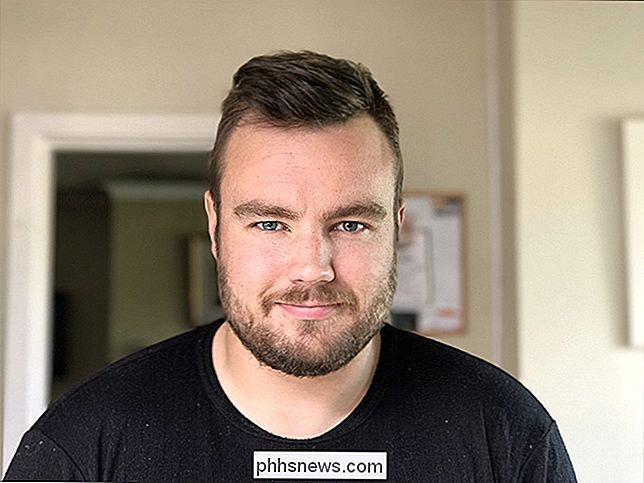
Režim Portrét na telefonu iPhone 7 Plus, který je vidět na snímku nahoře, podkopává efekt. Namísto použití širokoúhlého objektivu používá dvě kamery k vytvoření mapy hloubky scény a selektivně rozostří určité oblasti, o kterých ví, že jsou dále vzdáleny. Když to udělá správně, to napodobuje vzhled portrétu natočeného s DSLR opravdu dobře.
Chcete-li pochopit, jak to funguje, dejte svůj index o osmnáct centimetrů před tvář a zírat na něj. Nejprve zavřete levé oko. Pak otevřete levé oko a zavřete pravé oko. Pokud tak učiníte, měli byste vidět pohyb prstu ve vztahu k pozadí. Jedná se o paralaxový efekt v akci.

Vaše oči pohlížejí prst z poněkud jiného pohledu. Váš mozog zpracovává dva vstupy do jednoho, takže zřídka pozorujeme efekt v každodenním životě, ale toto binokulární vidění nám dává naši schopnost vnímat hloubku. Jediný důvod, proč jste si vybrali sklenici ze stolu bez rozlití, je to, že protože každý z vašich očí vidí z jiného místa, váš mozek je schopen trojúhelnit své postavení vůči vám. S dvěma kamerami , iPhone 7 Plus má také podobu binokulárního vidění. Analyzováním toho, jak je rozdíl mezi dvěma kamerami, je schopen vytvořit mapu hloubky a zjistit, kde jsou různé objekty ve scéně.
Držte prst před tváří znovu, tentokrát o něco blíž. Všimněte si, jak se pohybuje více na pozadí než dříve? Teď ji držte tak daleko, jak můžete. Zjistěte, jak se pohybuje méně?

Do iPhonu budou objekty, které jsou blízko k telefonu, posunuty více mezi těmito dvěma obrázky, zatímco věci, které jsou vzdálené, jako pozadí, se stěhují.
stavěné, vše, co zbývá udělat, je, aby telefon vyřešil, jaké oblasti chcete ostré a co by mělo být rozmazané pro vytvoření portrétního vzhledu. Prostřednictvím kombinace strojového učení a prvků ve scéně dokáže iPhone nejlépe odhadnout, jaký je předmět záběru a jak je udržuje v ohnisku, vše ostatní se do určité míry rozmazává. Většinou je to docela správné.
Jak používat režim na výšku
Otevřete aplikaci iPhone na fotoaparátu. Chcete-li se dostat do režimu Portrét, jednoduše přetáhněte prst doleva nebo klepnutím na položku, kde se nachází nad portálem.
Používání režimu Portrét je z velké části automatické. V hledáčku nasměrujte svůj předmět. Chcete-li upravit expozici nebo určit objekt, klepněte na ně.
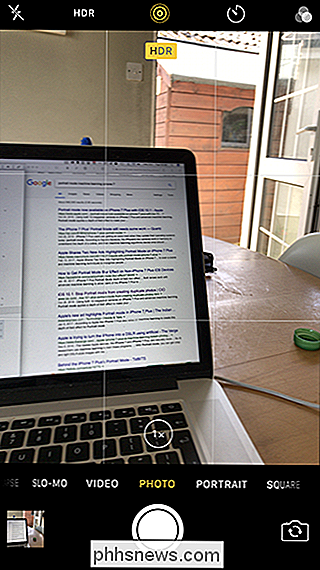
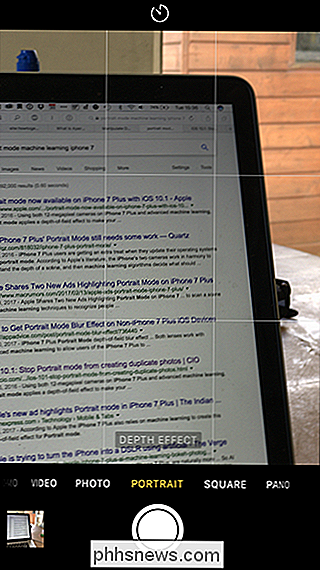
Když je efekt zamknutý, zobrazí se náhled. Hloubkový efekt v dolní části obrazovky bude také žlutý.

Váš předmět musí být přibližně mezi 0,5m a 2,5m fotoaparátu. Jsou-li příliš blízko nebo příliš daleko, dostanete varování a efekt nebude fungovat.

Když jste připraveni, klepněte na tlačítko spouště, abyste provedli výstřel. Měli byste získat něco, co vypadá trochu jako níže uvedená fotka.

Stejně jako fotografie s hloubkovým efektem, budete mít také normální fotografii bez použití v případě, že to nefunguje.
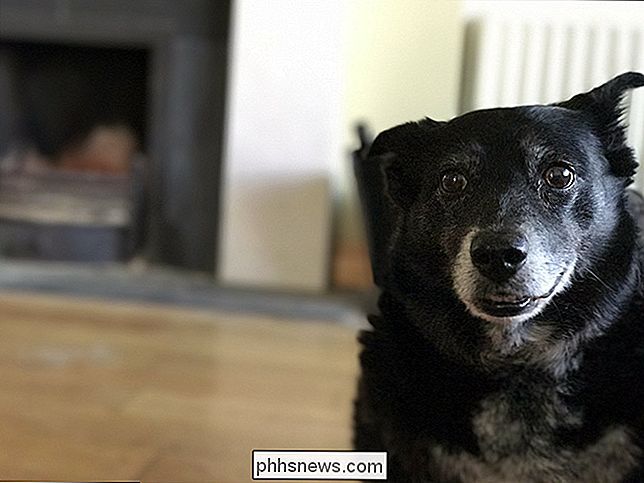
Je třeba poznamenat, že zatímco je účtován jako režim Portrét, můžete udělat hodně více s tím. Mám rád, že používám k fotografování malých blízkých objektů, jako je tento čmelák.

Hloubkové efekty fungují opravdu dobře.
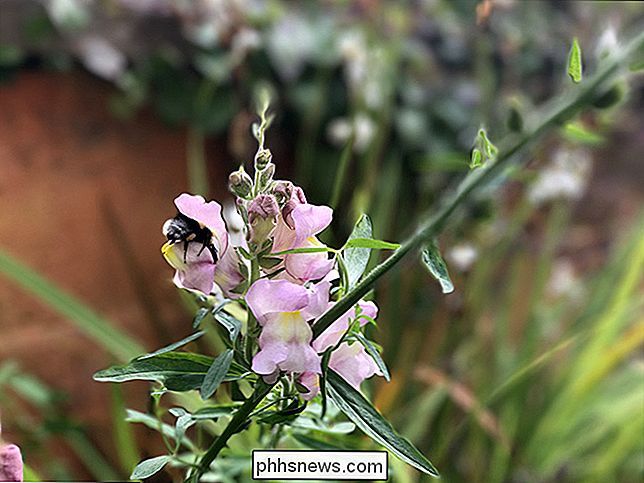
Jak dobrý je hloubkový efekt?
Apple je zcela jasné, beta a příležitostně to ukazuje. Pokud mezi předmětem a pozadím existují měkké hrany, funguje to skvěle. Pokud se však objevují tvrdé hrany nebo průhledné oblasti, jako na následujícím obrázku, mohou se špatná místa rozmazat. Také efekt nebude vypadat podobně jako fotografie pořízená s objektivem DSLR a širokoúhlým objektivem. Přiblíží jej pouze. Pokud zvětšíte a zkontrolujete všechny okraje, pravděpodobně budete moci najít nějaké podivné artefakty.
Celkově však je režim na výšku skvělým doplňkem k iPhone. Nemusí to vždy vypadat perfektně, ale efekt hloubky je skvělý způsob, jak izolovat předměty ve vašich snímcích. Nebude to fungovat pro každou fotku, ale může vyniknout vaše portréty a zblízka.


Jak zálohovat a obnovovat poznámky v systému Windows
Pokud používáte aplikaci Windows Sticky Notes, rádi vám pomůžeme zálohovat poznámky a dokonce je přesunout na jinou PC, pokud chcete. Jak to děláte, záleží na tom, jakou verzi systému Windows používáte. Aplikace Windows Sticky Notes usnadňuje zápis poznámky tam, kde je uvidíte - přímo na ploše. Až do výročí aktualizace na systém Windows 10, Sticky Notes byla aplikace pro počítače.

Jak uložit spotify hudbu offline (a zastavit používání mobilních dat)
Zatímco audio stream není tak blízko jako hladový jako video streaming, můžete stále vypálit datový limit velmi rychle, pokud posloucháte na hodně hudby. A pokud se v té době stanete roamingem, můžete si jednoduše vyzdvihnout několik set dolarových bankovních účtů prostě posloucháním playlistu nebo dvou na Spotify.



